| 動的なHTMLファイルを作る(2)~データアクセスページ |
ASPを使えば本格的なWebアプリケーションを作成できますが、VBScriptやADOの扱いを知っていなければなりません。Accessには、そういったプログラミングの知識を必要とせず、簡単にWebアプリケーションを生成する機能――データアクセスページがあります。
- ウィザードでデータアクセスページを作る -
データアクセスページを使えば、Accessのフォームを作る要領でデータ入力や処理結果を一覧するためのWebページが作成できます。
ここでは、顧客マスターテーブル“t_顧客”を元に、データ入力用の単票フォーム“kokyaku.htm”を作る手順を紹介します。
| (1) |
データベースウィンドウの「ページ」を選択します |
| (2) |
「ウィザードを使用してデータアクセスページを作成する」をダブルクリックします
ウィザードを使えば、フォームのデザインと同じ要領で簡単に作成できます。 |
| (3) |
「テーブル/クエリ」から元になるテーブルまたはクエリを選択します
この例の場合は、テーブル"t_顧客"です。
「選択可能なフィールド(A)」に、選択したテーブルまたはクエリのフィールドが一覧表示されます。 |
| (4) |
ページに設定したいフィールドを選択して[>]ボタンをクリックします
選択したフィールドが「選択したフィールド(S)」の欄に移動します。すべてのフィールドを選択したい場合は、[>>]をクリックします。 |
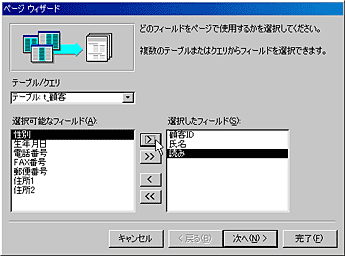
画面10:必要なフィールドを選択する
| (5) |
レコードの並べ替えでキーとするフィールドを指定します
ここでは「読み」をキーにしておきます。 |
最後に「ページのデザインを編集する(M)」を選択して[完了]をクリックすれば、デザインビューとなります。ここでテキストボックスの位置やサイズなどを調整すればできあがりです。
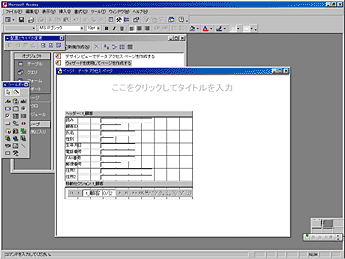
画面11:ウィザードで作成したデータアクセスページのデザインビュー
- IEで表示できる -
出来上がったデータアクセスページを保存すると、データベースウィンドウの「ページ」にオブジェクトのアイコンが表示され、同時に保存先のフォルダにHTMLファイルも生成されます。
生成されたHTMLファイル(サンプルでは“kokyaku.htm”)をInternet Explorerで開くと、画面12のような入力用の画面が表示され、データの入力、書き換え、レコード移動ボタンによる移動などの操作を行えます。
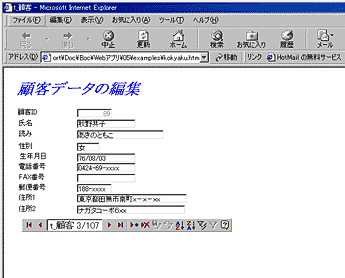
画面12:Internet Explorerで表示したデータアクセスページ
<注意>
サンプルでは、どのような環境でもデータアクセスページが実行できるよう、データベースファイル“ex05.mdb”の保存場所をOffice 2000既定のデータフォルダに設定してあります(kokyaku.htmとjuchu.htmでは、“ex05.mdb”のパスを指定していない状態にしてあるため、既定のデータフォルダが最初に検索されます)。実行する場合、“ex05.mdb”を既定のデータフォルダにコピーしてください。
一般に、既定のデータフォルダは以下のようになっています。
|
Win9xまたはMe → C:\My Documents |
| Win2000 → C:\Documents and Settings\<ユーザー名>\My Documents |
※<ユーザー名>の箇所には、ユーザーのログイン名が入ります
上記のフォルダ名はあくまで標準状態のものです。既定のデータフォルダは設定によって変更できるため、各自の設定を確認してコピーしてください。
- 制限もあるが簡単で便利 -
データアクセスページは、Internet Explorerのバージョン5以降でなければ動作しません。その代わり、IISなどのWebサーバーを設定する必要も、データベースサーバーを準備する必要もなく、他のコンピュータのInternet Explorerから直接開いてデータベースを操作できます。
Accessもサーバー側(ページを保存しているコンピュータ)で動作しているだけで構いません。このように、ある程度制限がある半面、Windowsだけで構成されているネットワークでは、非常に手軽に作成・運用できるという長所があります。
データアクセスページの詳細については、次回取り上げる予定です。
 サンプルファイル (LZH形式 150 KB) サンプルファイル (LZH形式 150 KB)
 |
|
|